word文档是一款非常好用的办公软件,很多小伙伴都在使用。在Word文档中编辑和处理文本内容时,我们经常会调整一定的排版效果。比如我们可以设置文字内容的对齐效果等等。但是有的小伙伴发现文字的右边对不齐,那小伙伴们知道遇到这种情况该如何解决吗,
其实解决方法是非常简单的。我们只需要点击打开“段落”窗口后,在“中文版式”栏,点击取消勾选“允许标点溢出边界”,然后设置文字的两端对齐效果,就可以成功对齐文字内容了。接下来,小编就来和小伙伴们分享具体的操作步骤了,有需要或者是有兴趣了解的小伙伴们快来和小编一起往下看看吧!
第一步:双击打开Word文档,可以看到当前文档右侧对不齐,选中文档内容;

第二步:右键点击一下并点击“段落”,或者点击“开始”选项卡中“段落”栏右下角的小图标;

第三步:在打开的窗口中切换到“中文版式”栏,取消勾选“允许标点溢出边界”;

第四步:切换到“缩进和间距”栏,点击对齐方式处的下拉箭头选择“两端对齐”并确定,或者点击“开始”选项卡中如图所示的两端对齐图标;

第五步:就可以看到成功将文字右侧设置为对齐效果了。

以上就是Word文档中解决文字右侧对不齐的方法教程的全部内容了。在“段落”窗口我们还可以点击设置按中文习惯控制首尾字符,是否允许西文在单词中间换行等等,小伙伴们可以按需操作。
 win10u盘启动盘的制作教程
win10u盘启动盘的制作教程
win10系统以其稳定性和良好的兼容性一直深受大家的喜爱,但是......
阅读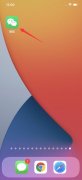 怎么把微信群里的人踢出去
怎么把微信群里的人踢出去
微信群踢人必须是要群主的身份,才可以进行此操作。1、打开微......
阅读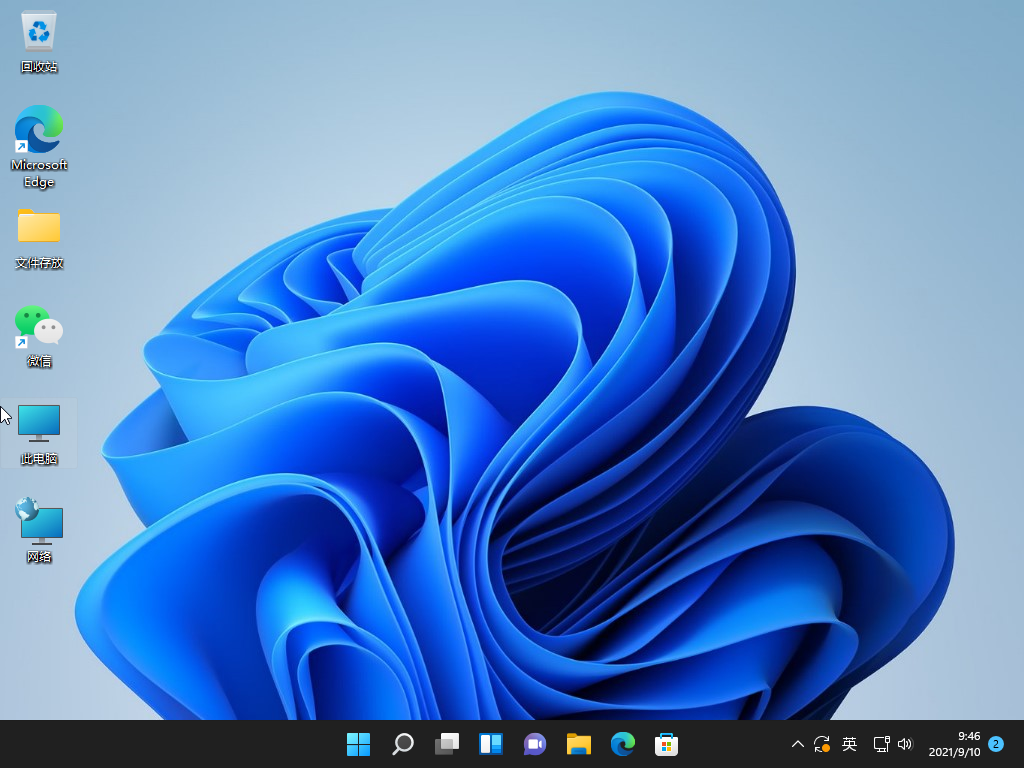 win11系统兼容性怎么样的详细介绍
win11系统兼容性怎么样的详细介绍
Win11兼容性怎么样?很多想要升级Win11的用户都有这样一个问题.如......
阅读 Switch孤岛危机复刻版金手指代码作弊码大
Switch孤岛危机复刻版金手指代码作弊码大
本金手指只支持switch版本的孤岛危机复刻版使用,本金手指支持......
阅读 蚂蚁花呗和分期购的区别 分期购和蚂蚁花
蚂蚁花呗和分期购的区别 分期购和蚂蚁花
蚂蚁花呗和分期购的区别是什么?相信很多用户对于这种支付方......
阅读 微软将数据中心放在海底
微软将数据中心放在海底 个人所得税劳务报酬怎么
个人所得税劳务报酬怎么 AMD EPYC(霄龙)热那亚处理
AMD EPYC(霄龙)热那亚处理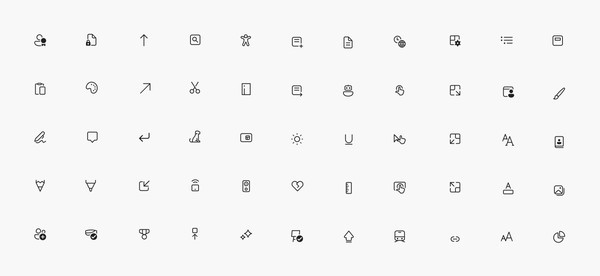 Windows10 build 21327通过UI改进
Windows10 build 21327通过UI改进 微软承诺将重新关注Wind
微软承诺将重新关注Wind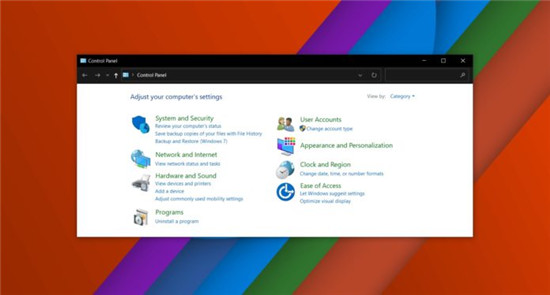 更多证据表明Windows 10 Bu
更多证据表明Windows 10 Bu 网购危机,木马入侵所造
网购危机,木马入侵所造 密码安全,QQ安全,木马防范
密码安全,QQ安全,木马防范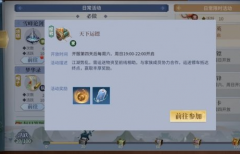 剑侠世界3天下运镖怎么样
剑侠世界3天下运镖怎么样 鬼泣巅峰之战3月10日更新
鬼泣巅峰之战3月10日更新 摩尔庄园手游河童兽在哪
摩尔庄园手游河童兽在哪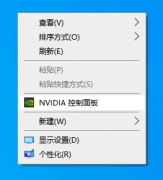 梅捷NVIDIA显卡驱动怎么打
梅捷NVIDIA显卡驱动怎么打 讯景显卡为什么被称为一
讯景显卡为什么被称为一 为什么我的电脑解压速度
为什么我的电脑解压速度 win11创建管理员账户教程
win11创建管理员账户教程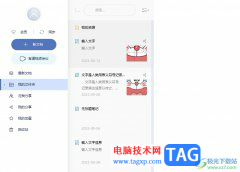 有道云笔记在线升级到
有道云笔记在线升级到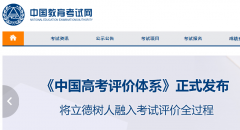 如何查询计算机二级成绩
如何查询计算机二级成绩 wps文档给空心字体填充
wps文档给空心字体填充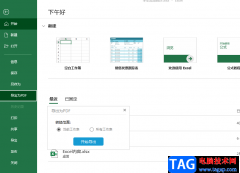 Excel导出为PDF文件的方法
Excel导出为PDF文件的方法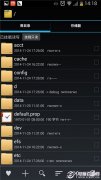 安卓手机内存不足解决方
安卓手机内存不足解决方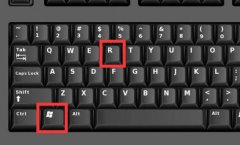 win11怎么都去不掉开机密码
win11怎么都去不掉开机密码![[已解决]宽带651错误代码怎](http://www.tagxp.com/uploads/allimg/c211105/163611MTD110-1592H.jpg) [已解决]宽带651错误代码怎
[已解决]宽带651错误代码怎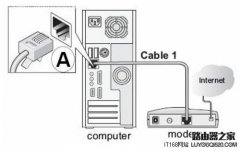 网件(NETGEAR)无线路由器设
网件(NETGEAR)无线路由器设
word软件是大家经常使用的一款办公软件,可以用来编辑文档文件,其中强大且专业的功能为用户带来了许多的好处,因此word软件收获了用户的一致好评,当用户在编辑文档文件时,一般情况下...
次阅读

很多小伙伴在编辑文字文档时都会选择使用Word程序,因为Word程序中的功能能够帮助我们在文档中对文字、段落等进行设置以及调整,提高文档格式的标准性。有的小伙伴在使用Word程序编辑文字...
次阅读

WPS文档是一款非常专业、非常好用的办公类软件,很多小伙伴都在使用。如果我们需要在电脑版WPS文档中找回编辑历史,小伙伴们知道具体该如何进行操作吗,其实操作方法是非常简单的,只需...
次阅读

Word程序是很多小伙伴都在使用的一款文字文档编辑程序,在这款程序中,我们可以使用各种工具来解决文字文档编辑过程中遇到的各种问题。有的小伙伴在使用Word程序编辑文字文档时可能会遇...
次阅读

很多小伙伴之所以喜欢使用Word程序来对文字文档进行编辑,就是因为Word程序中的功能十分的丰富,可以满足我们对于文字文档编辑的各种需求。在使用Word程序编辑文字文档的过程中,有的小伙...
次阅读
在你试图打开一个Word文档时,如果系统没有响应,那么可能的原因是该文档已经损坏。此时,请试试以下所述方法,或许能够挽回你的全部或部分损失。 一、自动恢复尚未保存的修改...
次阅读
![Word文档输入右上角标注[1]的方法教程](http://www.tagxp.com/uploads/allimg/c230503/1D311YP5P-225V3_lit.png)
Word文档是我们都比较熟悉的一款办公软件,其中有很多专业化的文字处理工具,非常强大。在其中编辑和处理文本内容时,我们有时候会需要在右上角输入[1]格式的标注,那小伙伴知道这样的...
次阅读

Word是一款功能丰富且操作简单的文档编辑程序,在该程序中,我们不仅可以给文档添加图片、眉头眉尾以及目录等内容,还可以在文档中进行段落格式的编辑,让文章格式更加规范。在使用W...
次阅读

双行合一,这个在Word的功能,估计知道的人不多,不是因为这位小伙伴的疑问,看来还是有使用的需求。 、 牛闪闪的第一反应是Word的合并字符功能。看看动图的操作。 能看懂牛闪闪怎么输入...
次阅读

很多小伙伴之所以喜欢使用WPS来对文字文档进行编辑,就是因为在WPS中我们可以给文档添加图片、形状、图表等各种内容,还可以使用导航窗格来查看文档的目录或是每一页中的内容。有的小伙...
次阅读
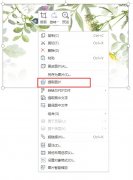
word中图片如何导出来保存呢,话说不少用户都在咨询这个问题呢?下面就来小编这里看下快速保存word图片方法吧,需要的朋友可以参考下哦。...
次阅读

在word软件中用户可以发现里面有着许多专业的文字编排功能,给用户带来了许多的便利,并且为用户带来了不少的帮助,因此word软件深受用户的喜爱,当用户在word软件中编辑文档文件时,就可...
次阅读

使用Word如何插图不超出边框呢?想必有的网友还不太了解的,为此,今日小编带来的这篇文章就为大伙分享了Word插图不超出边框方法教程,一起来看看吧。...
次阅读
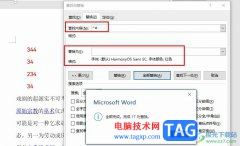
Word程序是很多小伙伴都在使用的一款文字文档编辑程序,在这款程序中,我们可以根据自己的需求对文字文档进行图片、图表、形状等各种内容的添加或是编辑。有的小伙伴在使用Word程序编辑...
次阅读
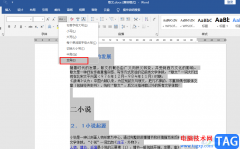
很多小伙伴都喜欢使用Word程序来对文字文档进行编辑,在Word中,我们不仅能够对文章内容进行编辑,还可以对文章的段落格式进行调整,需要的图片、图表或是目录等内容在插入工具栏中也都...
次阅读